Como ferramenta de produtividade, o Slack é extremamente funcional e prático para criar um ambiente de escritório online coeso. No entanto, a comunicação puramente baseada em palavras pode, às vezes, se tornar desprovida do fator humano que é tão importante para conversas ao vivo. É aqui que os emojis podem ajudar a ilustrar a intenção emocional de uma mensagem.
A equipe de criação do Slack se mostrou bastante ciente disso, já que o aplicativo agora tem mais de 2.500 emojis integrados. Mas talvez as ofertas de emoji existentes não cubram o que você gostaria de expressar. Ou talvez seja necessário um toque personalizado para suas conversas no Slack.
Felizmente, existem muitas oportunidades para adicionar todos os tipos de emojis, estáticos ou móveis, ao Slack e até mesmo criar outros personalizados. Neste artigo, explicaremos como fazer exatamente isso.
Como fazer emojis no Slack
O Slack é muito versátil quando se trata de lidar com emojis. Você pode usá-los como reações aos comentários, como um comentário ou resposta independente ou em combinação com texto simples.
Para usar as reações de emoji no aplicativo de computador, passe o cursor do mouse sobre uma mensagem do Slack e você verá um menu. Clicar na primeira opção à esquerda trará as reações do emoji. Depois de escolher o preferido, clique nele e o emoji aparecerá na parte inferior da mensagem.
Se você estiver no aplicativo móvel Slack, toque na mensagem e segure até que o menu pop-up apareça. A partir daí, toque na opção “Adicionar reação” e escolha um emoji de reação da lista. Até 23 reações de emoji podem ser adicionadas a uma única mensagem do Slack em qualquer versão do aplicativo.
Usando Emojis em Suas Mensagens
Para adicionar emojis a postagens ou comentários no Slack, use o menu de emojis integrado encontrado na caixa de mensagem. No canto inferior direito, existem cinco ícones. O terceiro abrirá o menu de emoji, onde você pode escolher entre a vasta seleção.
Outra maneira de adicionar emojis a uma mensagem do Slack é por meio de palavras-chave ou um apelido de emoji. Esses são atalhos textuais que, quando inseridos corretamente, exibem o emoji apropriado em vez de texto. Seu formato é uma linha de texto com dois-pontos em cada lado. Por exemplo, digitar “: ligeiramente_smiling_face:” irá produzir o emoji smiley padrão.
Embora usar um alias possa ser mais complicado se você não souber a frase exata para o emoji necessário, o Slack tem uma função de pesquisa inteligente útil para ajudar na escolha. Digite os dois pontos e as primeiras letras e você verá um menu de preenchimento automático com cada emoji contendo a frase parcial inserida. Eles serão exibidos na forma de emoji real, por isso deve ser fácil encontrar o que você precisa.
Usando Emoticons e Encolhe os ombros
Insira um emoticon padrão, como 🙂 no Slack, e ele se transformará automaticamente no emoji apropriado. Para mudar isso, basta ir para “Preferências do Slack”, depois para “Mensagens e mídia”, e você encontrará a opção “Converter meus emoticons digitados em emojis”. Desmarque-a e você poderá usar emoticons em mensagens de agora em diante.
O emoticon "encolher de ombros" mais complexo se tornou um dos favoritos na comunicação digital e é provável que você queira usá-lo em suas conversas no Slack de vez em quando. Para fazer isso, digite “/ encolher de ombros” na mensagem ou espaço de comentário.
Como tornar os emojis maiores no Slack
O Slack não tem a opção de personalizar o tamanho dos emojis em mensagens ou reações, então, infelizmente, não há como aumentar os emojis ao adicioná-los ao texto. No entanto, em uma mensagem contendo nada além de emojis, eles serão exibidos como versões maiores, os chamados Jumbomojis.
Se você deseja tornar o tamanho padrão do Jumbomojis, vá para “Preferências do Slack,” então “Mensagens e mídia,” e desmarque a opção “Mostrar JUMBOMOJI”.
Como fazer um emoji comovente no Slack
Para fazer um emoji móvel no Slack, você precisará importar um do seu dispositivo. Eles podem ser encontrados em várias fontes de emojis online ou você pode criar um a partir de uma imagem GIF.
Para fazer o último, use uma ferramenta online que pode transformar imagens GIF carregadas em emojis ou criar tudo você mesmo no Adobe Photoshop.
Ao usar o Photoshop, você precisará salvar o arquivo com as configurações otimizadas para o Slack. Veja como fazer isso:
- Abra o GIF no Photoshop, vá em “Arquivo”, “Exportar” e escolha “Salvar para a Web (Legado)”.

- Você deve selecionar “GIF” como o tipo de arquivo e definir “Cores” para 128. O tamanho da imagem deve ser 120 × 120 pixels.

- Vá em “Looping Options” em “Animation” e clique em “Forever”, o que fará com que a imagem fique em loop indefinidamente.

Depois de exportar o arquivo com sucesso, faça o upload para o Slack e ele ficará disponível para uso em conversas.
Como colocar emojis no nome do Slack
Não é possível inserir emojis em um nome do Slack, mas há uma solução útil para quem deseja ter algo semelhante.
Você pode fazer com que seu nome no Slack pareça único editando seu status. Siga as etapas abaixo para fazer exatamente isso:
- No Slack, clique na sua imagem para abrir o menu do perfil.

- A primeira coisa abaixo do seu nome e foto é a caixa “Atualizar seu status”. Clicar nele abrirá uma nova janela onde você pode definir o status.

- Você verá uma caixa na parte superior com o texto “Qual é o seu status?” e ao lado do texto haverá um ícone de sorriso. Clique nesse ícone e uma lista de emojis aparecerá. Escolha um e clique no botão “Salvar”.

Depois de fazer isso, o emoji selecionado será apresentado ao lado do seu nome. Esse método é o mais próximo que existe de inserir emojis em um nome do Slack.
Como fazer um GIF Emoji no Slack
Emojis GIF e emojis móveis são a mesma coisa, então a melhor maneira de adicionar um emojis GIF ao Slack é seguir as etapas fornecidas na seção sobre como mover emojis.
Existem muitos recursos para GIFs online gratuitos, mas você pode querer fazer um GIF personalizado a partir de uma imagem padrão. Existem também ferramentas online para fazer um GIF animado a partir de JPG, PNG, BMP ou outros formatos de imagem. Ainda assim, aqueles versados em Photoshop ou software de edição de imagem semelhante podem optar por fazer seu próprio GIF inteiramente do zero.
Para fazer um GIF animado no Photoshop, faça o seguinte:
- Abra uma imagem estática no Photoshop, vá para a barra de ferramentas e use a ferramenta “Cortar” para destacar a parte que você gostaria de mostrar no GIF.

- Use a ferramenta “Laço” para selecionar as partes que deseja mover. Como as dimensões finais serão bem pequenas, você não precisa ser muito cuidadoso com a seleção do laço.

- Copie a seleção para uma nova camada, volte para a camada base e remova o fundo da área da seleção.

- Ainda na camada de fundo, selecione em laço a mesma parte que você copiou anteriormente e clique em "Excluir". Você verá a janela "Preencher" - certifique-se de que esteja definido como "Consciente do conteúdo", "Mistura normal" e "100% de opacidade". Clique OK."

- Agora duplique a nova camada com a seleção copiada, vá em “Transform Controls” para a camada superior. Aqui, você pode girar ou mover a seleção. Quando estiver na posição certa, pressione “Enter”.

- Certifique-se de que o plano de fundo e a primeira camada copiada estejam visíveis. Entre no menu, vá para "Janela", depois para "Linha do tempo" e clique em "Duplicar quadros selecionados".

- Repita a etapa anterior com o plano de fundo e a segunda camada de cópia editada visíveis. Em seguida, escolha a duração de cada quadro, dependendo do tipo de movimento.

- Exporte o arquivo GIF seguindo as etapas explicadas na seção sobre como mover emojis.

Este método pode levar algum tempo, dependendo de quão bem você entende de Photoshop, mas com alguns ajustes, GIFs e emojis Slack exclusivos podem ser criados e causar inveja em todo o canal.
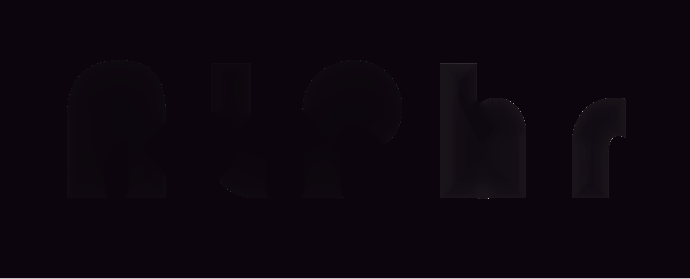
FAQs adicionais
P: Como faço para exportar Emojis para o Slack?
R: Na maioria dos casos, você não conseguirá exportar emojis diretamente para o Slack, mas sim adicioná-los de um dispositivo.
P: Como adiciono emojis em massa ao Slack?
R: Para adicionar emojis em massa ao Slack, vá para a seção Emoji na caixa de comentários, clique em “Adicionar Emoji” e, na nova janela, vá para a guia Pacotes de Emoji. A partir daí, você poderá adicionar os pacotes disponíveis a granel.
P: Como faço emojis personalizados no Slack?
R: Faça emojis personalizados enviando imagens ou GIFs animados para o Slack. Todos os emojis personalizados estarão na guia com o ícone do Slack.
P: Como adiciono emojis personalizados no Slack?
R: Para adicionar emojis personalizados no Slack, abra a seção Emoji e clique em “Adicionar Emoji”. Você poderá fazer upload de qualquer imagem - o Slack irá formatá-la no tamanho apropriado. Nomeie o novo emoji e clique em “Salvar”.
Fazendo do Slack a sua própria experiência
Emojis personalizados engraçados ou interessantes podem iluminar a atmosfera no Slack. Agora que você aprendeu a fazer emojis no Slack, compartilhe suas reações únicas com todo o canal e torne o dia de trabalho muito mais divertido.























